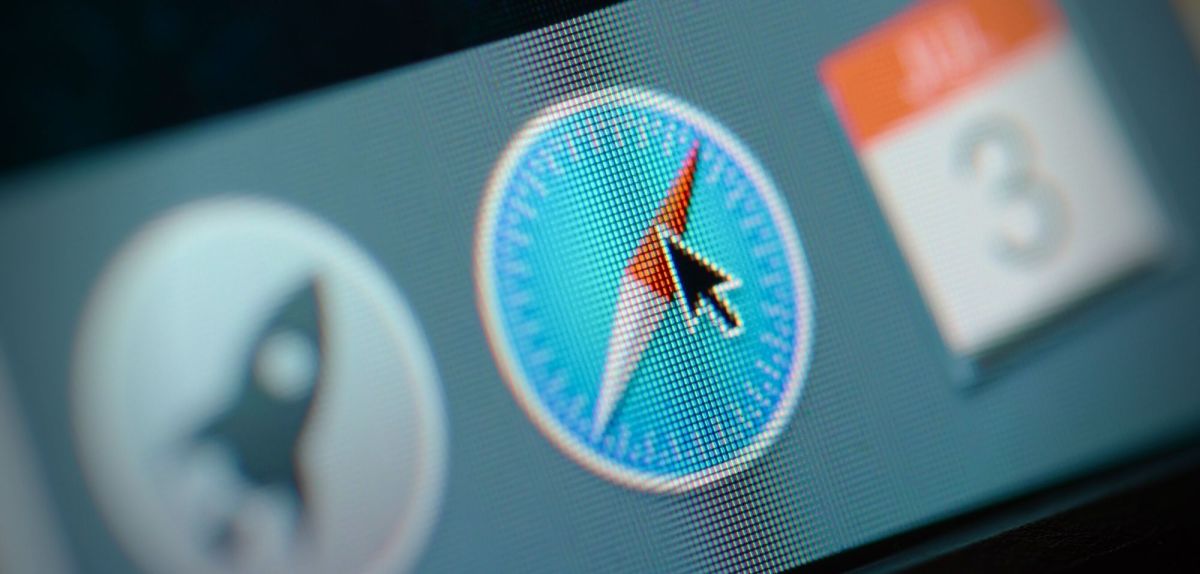Safari ist einer der beliebtesten Browser auf Apple-Geräten und bietet zahlreiche nützliche Funktionen und Einstellungen, die vielen Nutzer*innen jedoch unbekannt sind. In diesem Text stellen wir dir fünf versteckte Safari-Einstellungen vor, die dir helfen können, das Surfen im Internet schneller, einfacher und produktiver zu gestalten. Diese Einstellungen ermöglichen es dir beispielsweise, schneller auf oft besuchte Websites zuzugreifen, lästige Werbung zu blockieren oder das Aussehen von Safari nach deinen Wünschen anzupassen. Entdecke jetzt, wie du das Beste aus deinem Safari-Browser herausholen kannst.
Versteckte Safari-Features, die das Leben einfacher machen
#1 Leselisten – Safaris Form der Lesezeichen
Leselisten sind eine praktische Möglichkeit, um interessante Artikel und Websites zu speichern, die du später lesen möchtest. Statt jedes Mal die URL einzugeben, kannst du einfach auf deine Leseliste zugreifen und den gewünschten Inhalt aufrufen. Dafür gehst du wie folgt vor:
- Rufe eine Website auf, die du speichern möchtest.
- Tippe auf das Teilen-Symbol (ein Kasten mit nach oben gerichtetem Pfeil).
- Wähle „Zu Leselisten hinzufügen“.
Leselisten kannst du auch als praktisches Tool verwenden, um wichtige Informationen und Ressourcen zu organisieren und schnell darauf zugreifen zu können. Außerdem hast du die Möglichkeit, Leselisten in verschiedene Themen zu kategorisieren, um eine klare Übersicht zu behalten.
Tipp: Hast du deinen Browser oder einzelne Seiten versehentlich geschlossen? Wir zeigen dir, wie du deine Safari-Tabs wiederherstellen kannst.
#2 Privates Browsen – Surfen im anonymen Modus
Der private Modus ist eine tolle Funktion in den Safari-Einstellungen, wenn du deine Online-Aktivitäten vor anderen verbergen möchtest. Im privaten Modus werden keine Daten wie Cookies oder der Verlauf gespeichert, was bedeutet, dass niemand nachvollziehen kann, was du online tust. So aktivierst du ihn:
- Tippe auf das Safari-Symbol.
- Wähle hier das Teilen-Symbol (ein Kasten mit nach oben gerichtetem Pfeil).
- Wähle „Neuer privater Tab“.
Es ist wichtig zu beachten, dass der private Modus nicht vollständig sicher ist und deine Online-Aktivitäten nicht vor Überwachung durch deinen Internetdienstanbieter oder Regierungsbehörden beschützt. Es ist aber ein guter erster Schritt, um deine Privatsphäre online zu bewachen.
Tipp: Außerdem kann es hilfreich sein, außerhalb der Safari-Einstellungen zusätzliche Maßnahmen wie den Einsatz einer VPN-Verbindung zu ergreifen, um deine Online-Sicherheit zu erhöhen.
#3 Eingebettete Medien blockieren – Lass dich nicht nerven
Eingebettete Medien wie Werbung und Auto-Play-Videos können die Online-Erfahrung ziemlich stören. Denn nichts ist nerviger, als eine Website zu besuchen und spontan mit viel zu lauter Werbung bombardiert zu werden. Mit Safari kannst du genau solche Medien einfach blockieren, indem du die entsprechenden Einstellungen änderst. So geht’s:
- Gehe zu „Einstellungen“ > „Safari“.
- Scrolle nach unten zur Option „Websites“.
- Aktiviere das Kontrollkästchen neben „Eingebettete Medien blockieren“.
Außerdem kannst du sogar für jede einzelne Website einstellen, ob eingebettete Medien blockiert werden sollen oder nicht. Dazu musst du einfach während des Browsens auf das Teilen-Symbol (ein Kasten mit nach oben gerichtetem Pfeil) tippen und „Blockieren von eingebetteten Inhalten“ auswählen.
Dank dieser Safari-Einstellungen können deine Online-Erfahrung auf deine Bedürfnisse angepasst und störende Medien blockiert werden, während du weiterhin auf wichtige Inhalte zugreifen kannst.
#4 Tabs automatisch schließen lassen
Wusstest du, dass du in den Safari-Einstellungen am iPhone sogar deine Tabs anpassen kannst? Navigiere dich in der Settings-App bis zur Safari-Anwendung und tippe darauf. In der Übersicht findest du dann auch die Sektion „Tabs“, wo du angeben kannst, ob du deine Fenster manuell schließen möchtest oder ob Safari das für dich erledigen soll. Das passiert je nach Auswahl:
- täglich,
- wöchentlich
- oder monatlich.
#5 Nutze den Lesemodus
Wenn du gerne Geschichten, Nachrichten oder andere Publikationen im Netz liest, solltest du den Safari-Lesemodus kennen.
- Am PC oder Laptop musst du dazu lediglich eine Seite deiner Wahl aufrufen und dann links in der URL-Leiste auf das Icon drücken, dass wie eine DIN A4 Seite aussieht. Schon wird die Webseite so formatiert, dass störende Elemente entfernt werden und du den Text wesentlich entspannter lesen kannst.
- Klickst du nun auf das kleine und große „A“ am rechten Rand der URL-Leiste, kannst du noch weitere Einstellungen wie die Hintergrundfarbe, Schriftart und Schriftgröße auswählen.
Am iPhone findest du die Safari-Einstellung natürlich auch. Hier hast du dieselben Optionen. In der URL wird dir am Smartphone auch oft angezeigt, ob der Reader verfügbar ist.
Quelle: Apple, ChatGPT, eigene Recherche
Seit dem 24. Februar 2022 herrscht Krieg in der Ukraine. Hier kannst du den Betroffenen helfen.
Die mit dem Einkaufswagen 🛒 gekennzeichneten Links sind Affiliate-Links. Die Produkte werden nach dem besten Wissen unserer Autoren recherchiert und teilweise auch aus persönlicher Erfahrung empfohlen. Wenn Du auf so einen Affiliate-Link klickst und darüber etwas kaufst, erhält unsere Redaktion eine kleine Provision von dem betreffenden Online-Shop. Für Dich als Nutzer verändert sich der Preis nicht, es entstehen hierdurch keine zusätzlichen Kosten. Die Einnahmen tragen dazu bei, Dir hochwertigen, unterhaltenden Journalismus kostenlos anbieten zu können.